М. В. Шаплавський методичні вказівки для організації самостійної позааудиторної роботи студентів на тему
| Вид материала | Документы |
- Методичні вказівки, 122.85kb.
- Тематичний план аудиторної та самостійної роботи 7 Перелік тем та питань самостійної, 209.58kb.
- Методичні вказівки, плани семінарських занять та матеріали для організації самостійної, 745.06kb.
- Завдання та методичні вказівки до самостійної роботи студентів з дисципліни основи, 277.62kb.
- Міністерство освіти І науки україни харківський національний університет радіоелектроніки, 1721.7kb.
- Методичні вказівки до виконання практичних занять І самостійної роботи з дисципліни, 583.93kb.
- Методичні рекомендації з організації самостійної роботи студентів денної форми навчання, 287.4kb.
- Lessons 1-2 nice to meet you, 493.54kb.
- Методичні рекомендації щодо організації самостійної роботи студентів з дисципліни, 183.12kb.
- Програма курсу І методичні вказівки до самостійної роботи студентів заочної форми навчання, 665.46kb.
“ЗАТВЕРДЖЕНО”
на методичній нараді
кафедри медичної і біологічної фізики
“ ”____________ 2006р.
протокол №
завідувач кафедри проф.
М.В.Шаплавський
МЕТОДИЧНІ ВКАЗІВКИ
ДЛЯ ОРГАНІЗАЦІЇ САМОСТІЙНОЇ ПОЗААУДИТОРНОЇ РОБОТИ СТУДЕНТІВ НА ТЕМУ
“Текстовий редактор Word. Обробка текстової інформації. Використання стилів. Формули”
студентам медичного факультету № 4 з відділенням молодших медичних і фармацевтичних фахівців (спеціальність - „Фармація”,
освітньо-кваліфікаційний рівень – молодший спеціаліст
(заочна форма навчання)
Чернівці 2006
1. Актуальність теми:
Використання програм для підготовки текстів (текстових редакторів) є одним з найбільш популярних застосувань персональних комп’ютерів в усьому світі. Одним з найпоширеніших текстових редакторів є текстовий редактор Word.
2. Навчальні цілі:
Студент повинен знати:
- Введення і форматування текстової інформації;
- Стилі символів і абзаців;
- Створення і редагування стилів;
- Особливості інтерфейса редактора формул.
Студент повинен вміти:
- Вводити та форматувати текстову інформацію;
- Створювати і редагувати стилі символів;
- Створювати і редагувати стилі абзаців;
- Працювати з редактором формул;
- Створювати, зберігати, відкривати документи.
3.1 Базові знання:
| Дисципліна | Знати |
комп’ютерне забезпечення обліку та звітності у фармації |
|
3.2 Зміст теми:
Стиль – це сукупність параметрів, які визначають формат фрагмента тексту (це шаблон оформлення текстової інформації). Стиль можна розглядати як команду форматування, яка створюється користувачем. Використання стилю для форматування тексту дозволяє швидко створювати правильно оформлені документи, а також забезпечувати для них узгоджене форматування. Користувач може створювати, вилучати та модифікувати стилі, копіювати їх з одного документа в інший.
Розрізняють вбудовані стилі та стилі користувачів. Перші призначені для форматування стандартних складових документа. Їх можна модифікувати, але вилучати не можна. Стилі користувачів створюються безпосередньо або модифікацією існуючих.
Для форматування тексту можна використовувати стилі двох видів: стиль абзацу та стиль символів. Назву стилів абзаців позначено в списку ¶, а стилів символів а.
Перед форматуванням групи символів необхідно виділити цю групу. Щоб застосувати стиль до абзацу, слід встановити курсор у будь-якій частині цього абзацу.
Кожний абзац автоматично по замовчуванню форматується стилем Обычный. У результаті зміни стилю (при збереженні його імені) автоматично змінюється форматування всіх тих фрагментів тексту в даному документі, яким був приписаний даний стиль.
Вибрати стиль можна за допомогою списку, що активізується кнопкою “Стиль” на панелі форматування, а також в списку вікна Стиль, що активізується командою Формат\Стиль.
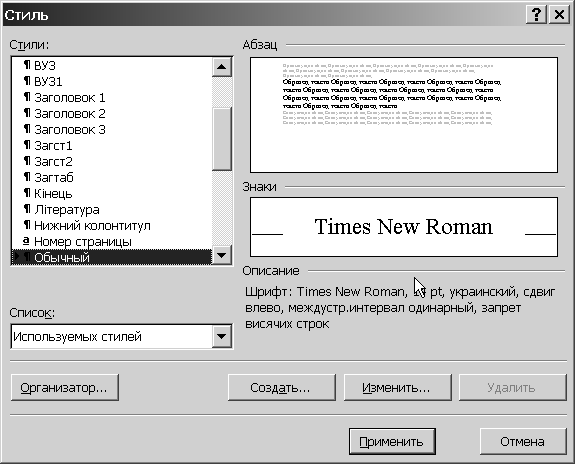
У цьому вікні можна переглянути всі стилі документа. Словесний опис стилю, а також зовнішній вигляд, пов’язаних із ним абзаців і символів, відображаються у відповідних транспарантах вікна.
Дії над стилями.
Створення нового стилю.
1 спосіб. За допомогою кнопки “Стиль” панелі інструментів форматування.
Виділяється зразковий абзац тексту і для нього задаються необхідні параметри форматування символів і абзаців. Поміщається курсор в поле кнопки “Стиль” і в нього вводиться ім’я нового стилю.
2 спосіб. За допомогою вікна Создание стиля, яке викликається натисненням кнопки “Создать” у вікні Стиль.
У вікні Создание стиля задають”
- ім’я нового стилю;
- тип нового стилю (стиль абзацу або стиль символів);
- ім’я базового стилю;
- стиль наступного абзаца;
- натисненням на кнопку “Формат” режим форматування різних об’єктів тексту (символів, абзаців, точок табуляції та ін.);
- натисненням на кнопку “Клавіша” вибрану комбінацію клавіш з новим стилем.
Модифікація стилю.
1 спосіб. За допомогою кнопки “Стиль” панелі інструментів форматування.
Виконується зміна потрібних параметрів форматування абзаца до якого застосований стиль, який хочемо змінити. Потім у списку стилів знову вибирається ім’я початкового стилю, який буде перевизначений без зміни початкового імені або під ім’ям-синонімом.
2 спосіб. За допомогою вікна Изменение стиля, яке викликається натисненням кнопки “Изменить” у вікні Стиль.
Робота з цим вікном аналогічна до роботи з вікном Создание стиля, але тут не можна змінювати ім’я стилю, тому що це означало б не модифікацію, а перейменування стилю.
Вилучення стилю.
У вікні Стиль потрібно вибрати ім’я потрібного стилю в списку цього вікна і клацнути на кнопкою “Удалить”.
Робота з формулами.
Редактор Word має спеціальний редактор формул Microsoft Equаtion 3.0, що дає змогу формувати математичні формули й рівняння, як вставлені в документ об’єкти.
Виклик редактора формул.
1 спосіб.
З допомогою команди Вставка/Объект активізується діалогове вікно Вставка Объекта, де вибирається в переліку Microsoft Equаtion 3.0.
2 спосіб.
Для швидкого виклику редактора формул на панель інструментів виводять кнопку
 , яка знаходиться в категорії Вставка.
, яка знаходиться в категорії Вставка.Вікно редактора формул.
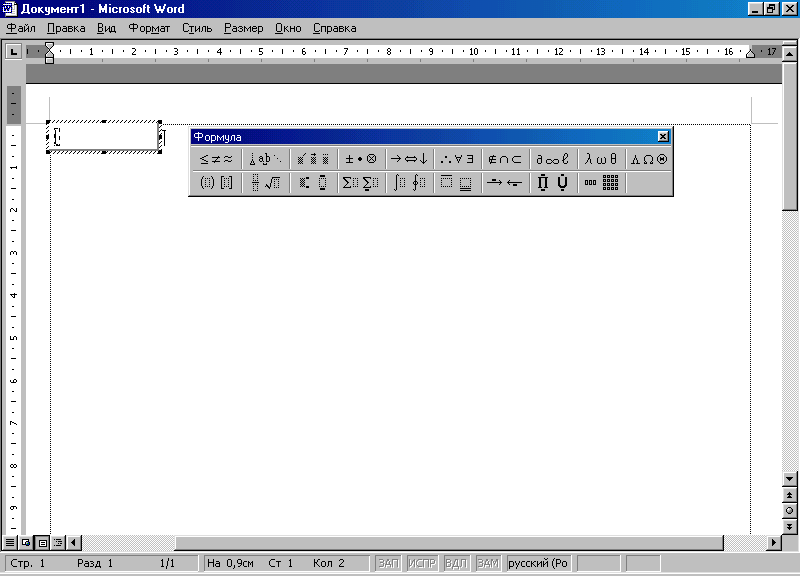
Введення формули.
Відбувається за допомогою панелі інструментів редактора формул, що містить кнопки з групами шаблонів, які вибираються курсором.
Форматування формули.
Встановлення інтервалу між символами у формулі.
Може задаватися користувачем у діалоговому вікні “Интервал”, яке викликається командою Формат/Интервал.
Встановлення розмірів символів у формулах.
Можуть задаватися у вікні “Размеры”, що викликається командою Размер/Определить.
Вибір стилю форматування елементів формули.
Для виходу з редактора формул необхідно натиснути на клавішу “Esc” або клацнути лівою клавішею миші поза рамкою. Для редагування створеного математичного виразу потрібно двічі клацнути мишею на ньому.
3.3 Рекомендована література:
- основна:
- Руди Кост, Йозеф Штайнер, Роберт Валентин Word 7 для Windows 95. Справочник / Пер. С нем. – М.: Восточная Книжная Компания, 1997. – 432 с.:ил.
- Руденко В.Д., Макарчук О.М., Патланжоглу М.О. Практичний курс інформатики / За ред. Мадзігона В.М. – К.: Фенікс, 1999.-304с.
- додаткова:
- Інформатика. Комп’ютерна техніка. Комп’ютерні технології // за ред. Пушкаря О.І..-К.: Видавничий центр “Академія”.-2001.-692с.
- Л.М.Дибкова Інформатика та комп’ютерна техніка // Посібник. - К.: Видавничий центр “Академія”.-2002.-692с.
3.4 Матеріали для самоконтролю:
1. Тестові завдання.
2. Індивідуальні картки.
А. Питання для самоконтролю:
- Форматування символів.
- Форматування абзаців.
- Форматування сторінок.
- Створення, збереження, відкриття документів.
- Стиль абзацу.
- Стиль символу
- Особливості інтерфейсу редактора формул.
В. Завдання для самоконтролю:
1. Створити стиль абзаца під іменем “Назва”, який має такий опис: Обычный + Шрифт: полужирный, по центру, междустр.інтервал полуторный,
2.Створити стиль символів під іменем “Пункт”, який має такий опис:Основной шрифт абзаца + Шрифт: Times New Roman Cyr, 12 pt, полужирный, курсив.
2. Ввести формули:
1)
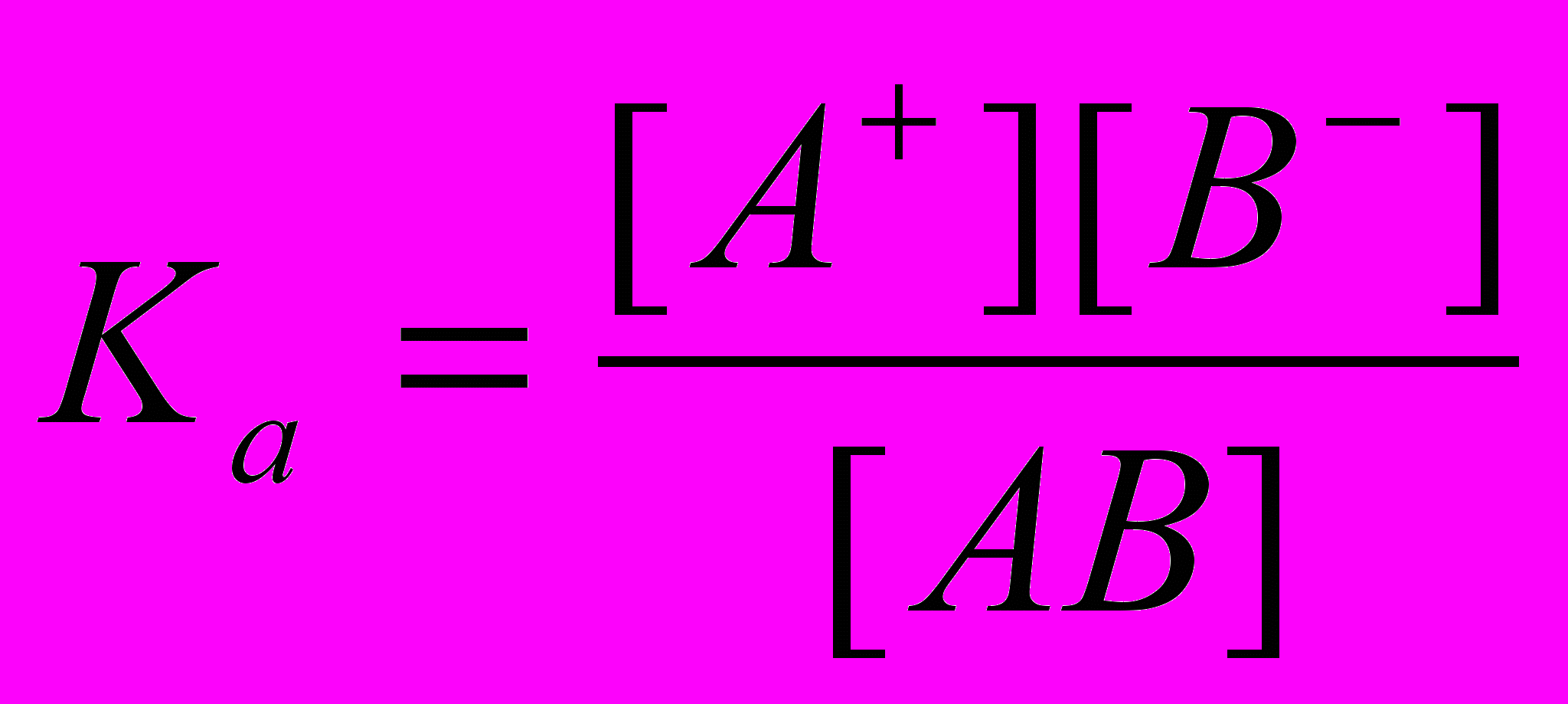
2)
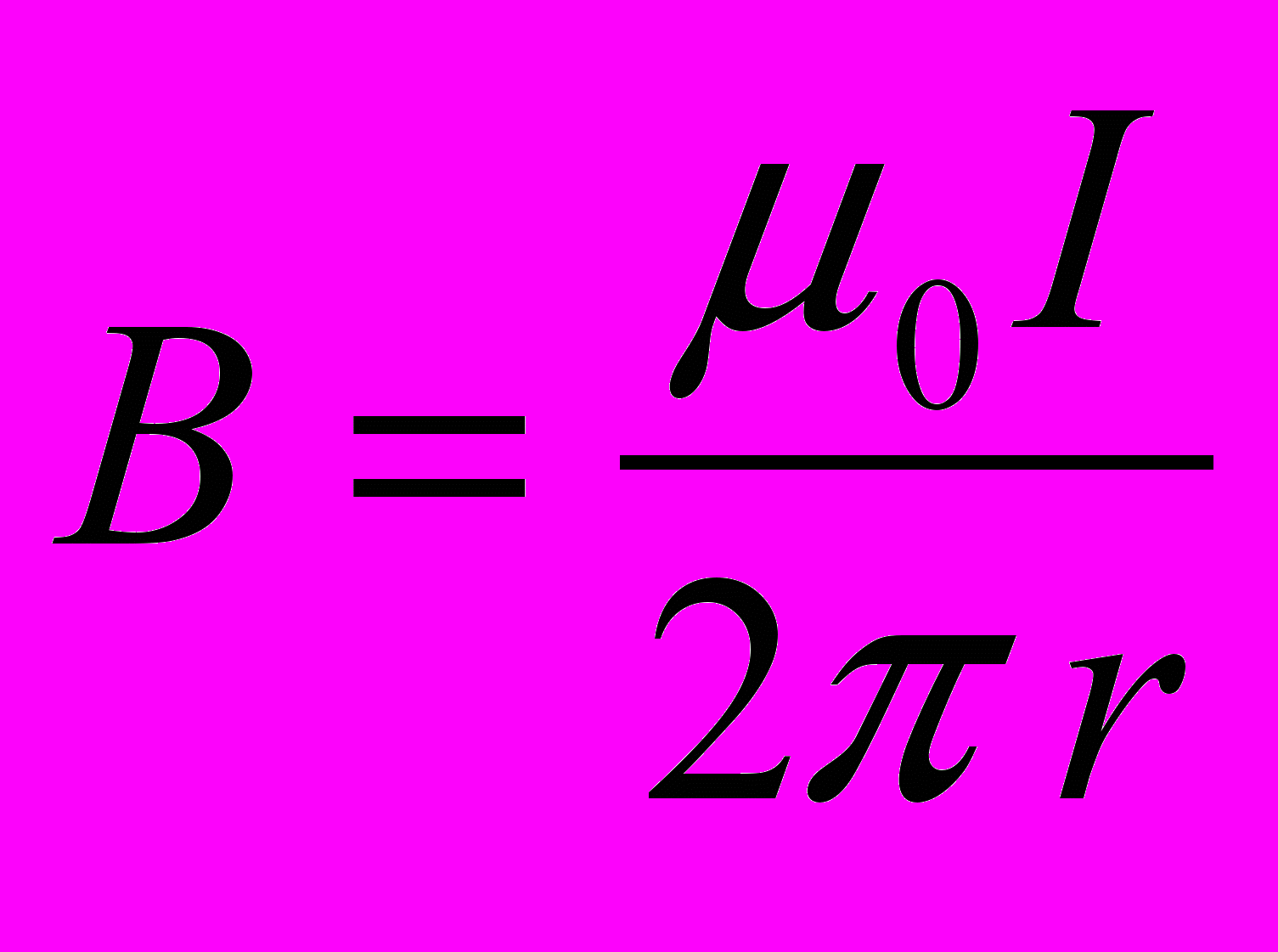
3)
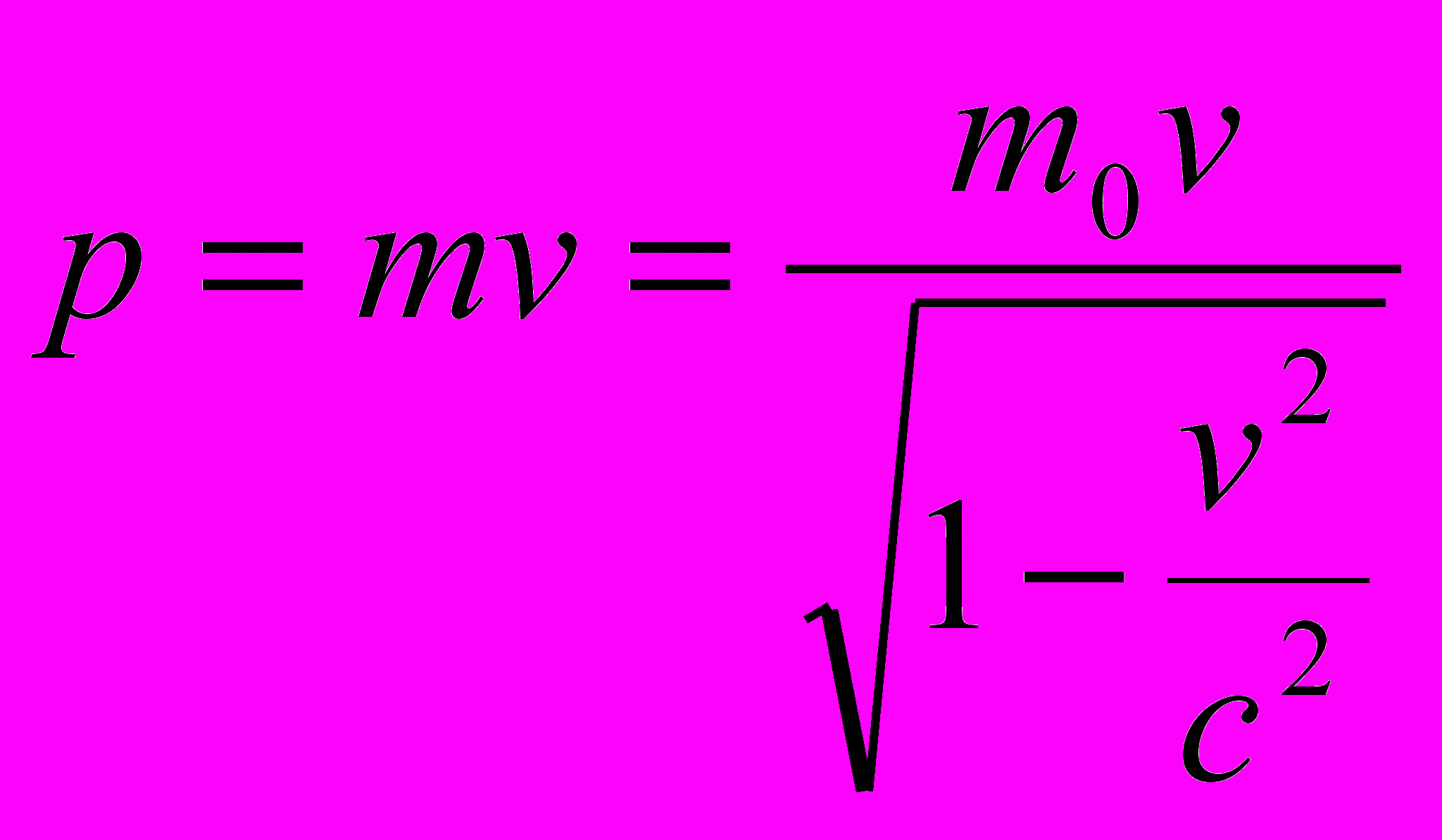
Г. Тестові завдання для самоконтролю
І. Виберіть найбільш правильну відповідь:
1. Сукупність параметрів, які визначають формат фрагмента тексту, це
+А) стиль
Б) кегль
В) гарнітура
Г) список
Д) Все перераховане
2. Бувають стилі:
+А) Вбудовані
+Б) Користувачів
В) поверхневі
Г) внутрішні
Д) немає правильної відповіді
3. Стилі можна
А) створити
Б) видалити
В) модифікувати
+Г) Всі відповіді вірні
Д) немає правильної відповіді
4. Microsoft Equаtion, це
А) редактор стилю
+Б) редактор формул
В) редактор списку
Г) редактор абзацу
Д) Всі відповіді вірні
5. Для створення математичних формул слід використати
А) панель інструментів малювання
+Б) панель інструментів редактора формул
В) панель інструментів форми
Г) панель інструментів елементів керування
Д) Всі відповіді вірні
